Ütemezések létrehozása hívásbeállításokhoz
 Visszajelzés?
Visszajelzés?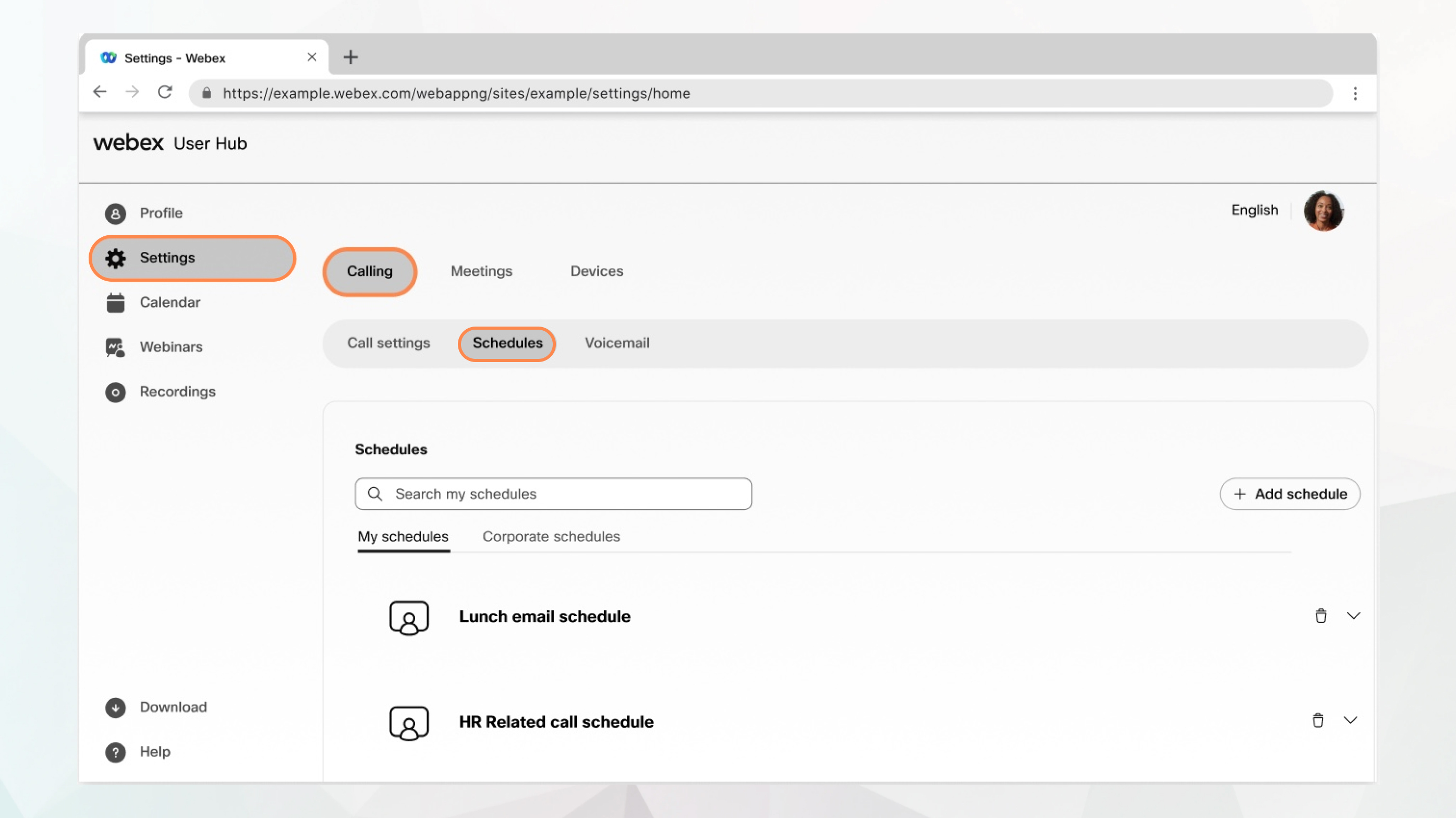
Mielőtt elkezdené
-
A rendszergazdának engedélyeznie kell ezt a funkciót, hogy hozzáférhessen és konfigurálhassa. Ha nem látja ezt a beállítást, forduljon a rendszergazdához.
-
A felhasználói központból konfigurálhatja az összes hívásbeállítást a menüpontban.
A Hívá s opció csak a Webex Calling-licenccel rendelkező felhasználók számára érhető el. Ha nem látja a Hívá s opciót, az azt jelenti, hogy nem rendelkezik Webex Calling-licenccel.
Ha meg szeretné tudni, hogy melyik hívószolgáltatással van beállítva, ellenőrizheti a Webex alkalmazásból. További részletekért lásd: Tudja meg, milyen hívószolgáltatással rendelkezik.
| 1 |
Jelentkezzen be a Felhasználói központba. |
| 2 |
Lépjen a elemre. Az ütemezés következő két típusa jelenik meg:
|
| 3 |
Lépjen az Ütemezések menüpontba, és kattintson az Ütemezés hozzáadása lehetőségre az ütemezés létrehozásához. |
| 4 |
Írjon be egy Ütemezés neveparancsot. |
| 5 |
Válassza ki a megfelelő kezdési dátumot/időt és befejezési dátumot/időt. |
| 6 |
Ha szükséges, jelölje be az Egész napos esemény vagy az Ismétlések lehetőséget. |
| 7 |
Kattintson a Mentés lehetőségre. A létrehozott ütemezés a Saját ütemezések alatt jelenik meg. Kinyithatja a létrehozott ütemezést, majd az Esemény hozzáadása gombra kattintva további eseményeket adhat hozzá. |
Mi a következő teendő
Most, hogy létrejött az ütemezés, alkalmazhatja azt a szelektív hívásbeállításokra, például a folyamatos csengésre, a prioritási riasztásokra és az egyidejű csengésre.


